Ako previesť RAR súbor na ZIP vo Windows

Máte nejaké RAR súbory, ktoré chcete previesť na ZIP súbory? Naučte sa, ako previesť RAR súbor na formát ZIP.
Jednou zo základných vecí, ktoré môžete na svojom telefóne robiť, je nastavenie budíkov. Ak vlastníte iPhone, vaše zariadenie nielen zazvoní, ale ak sa vám ho nepodarí zastaviť, bude odložené. Keď je budík odložený, zazvoní znova po 9 minútach vždy, keď ho nezastavíte. Hoci mnohí z nás môžu pri rannom vstávaní aspoň raz stlačiť tlačidlo Snooze, pre niektorých to môže byť pekne otravné.
V tomto príspevku vám vysvetlíme všetky spôsoby, ako môžete vypnúť odloženie budíkov na vašom iPhone.
Súvisiace články: Ako vypnúť budík na iPhone v roku 2022
Ako vypnúť možnosť Snooze pre budík na iPhone
V prípade, že už nechcete, aby budík znova zvonil, alebo sa chcete vyhnúť náhodnému stlačeniu tlačidla Snooze pri budíku, môžete funkciu Snooze na svojom zariadení natrvalo vypnúť. Ak chcete úplne vypnúť odloženie budíka, otvorte na svojom iPhone aplikáciu Hodiny .
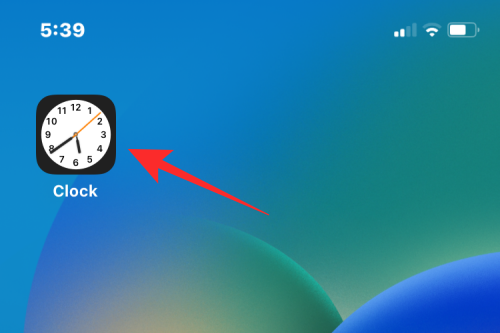
Vo vnútri hodín klepnite na kartu Budík v spodnej časti.
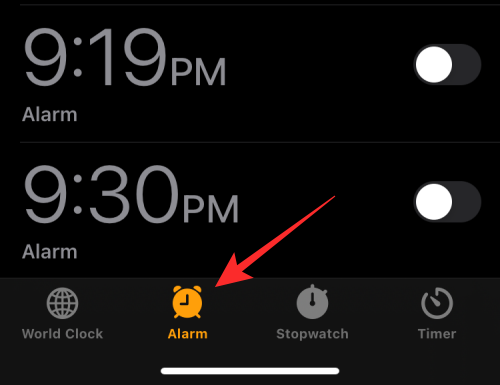
Na obrazovke Budík nájdite a vyberte budík, pri ktorom chcete vypnúť odloženie.
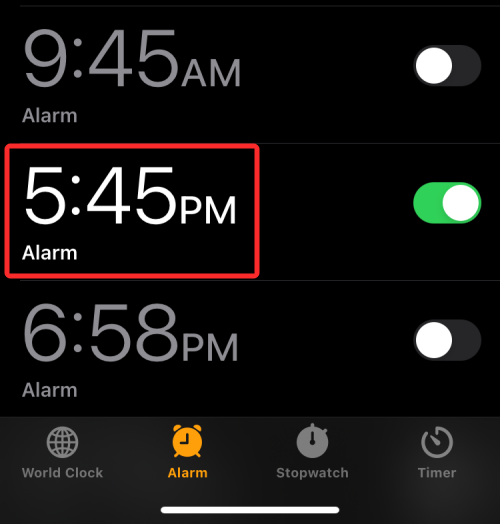
Na obrazovke Upraviť budík, ktorá sa zobrazí, vypnite prepínač Odložiť .
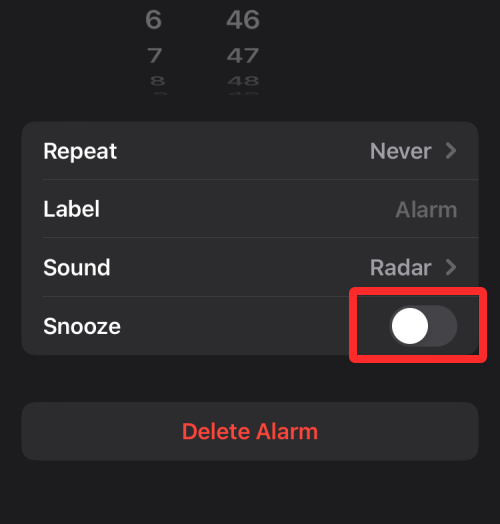
Po dokončení klepnite na Uložiť v pravom hornom rohu.
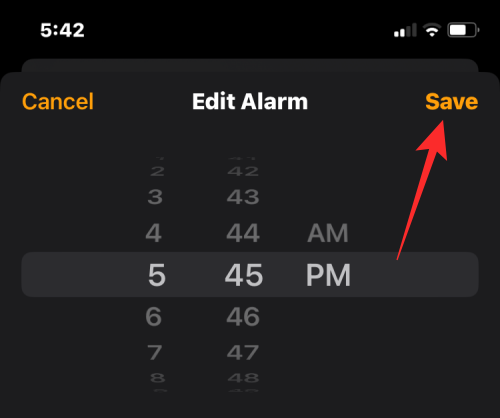
Odloženie bude pre vybraný budík vypnuté. Keď tento budík zazvoní v nastavený čas, na obrazovke budíka sa namiesto tlačidla Snooze zobrazí tlačidlo Zastaviť .
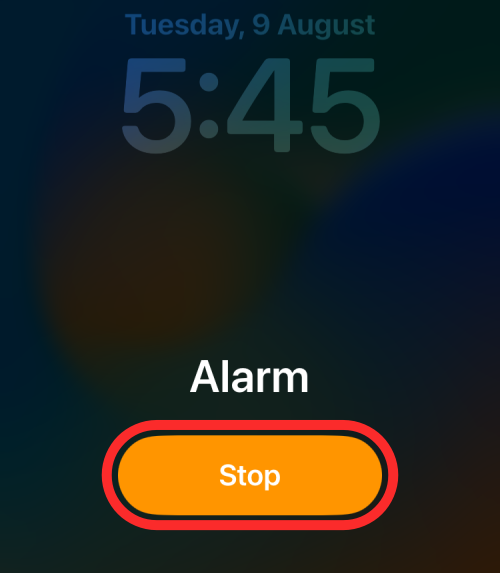
Hotový.
Súvisiace: Ako prehrať video na iPhone: Všetko, čo potrebujete vedieť
Funkciu Snooze pre budík môžete na dnes vypnúť bez toho, aby ste ju v budúcnosti úplne deaktivovali. To bude užitočné pre ľudí, ktorí radi používajú funkciu Snooze pri nastavovaní opakovaných budíkov, ktoré sú povolené na viac dní v týždni.
Ako vypnúť Snooze, keď zvoní budík
Keď očakávate, že na vašom iPhone bude zvoniť budík a nakonfigurovali ste ho s povolenou možnosťou Odložiť, môžete zabrániť odloženiu budíka, keď váš budík skutočne zvoní. Ak chcete vypnúť odloženie počas budíka, klepnite na Zastaviť v spodnej časti obrazovky budíka.
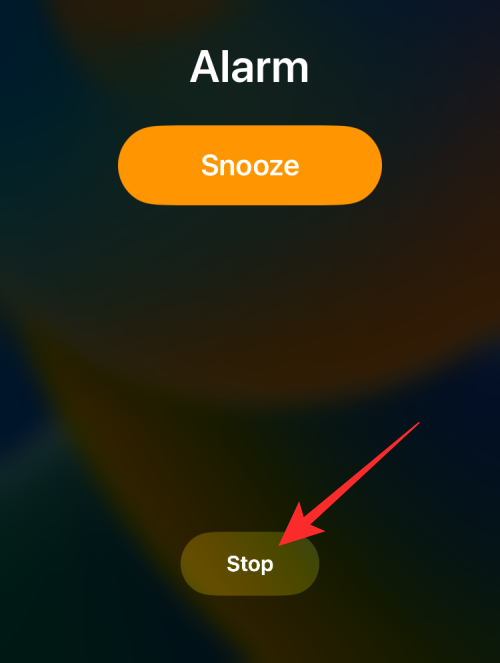
To by malo okamžite vypnúť funkciu odloženia budíka a zabrániť tomu, aby vás iPhone upozornil po 9 minútach. Funkcia odloženia bude zakázaná iba pre dnešok, tj ak máte dočinenia s opakovaným budíkom nastaveným na viac dní v týždni, budík bude mať stále povolenú funkciu odloženia, ak ste ju prepli pri nastavovaní.
Súvisiace: Ako vypnúť zdieľané fotografie na iPhone
Ako vypnúť odloženie budíka po jeho odložení
Keď budík prestane zvoniť po klepnutí na Odložiť alebo sa vám ho nepodarilo zastaviť, na uzamknutej obrazovke a Centre upozornení sa zobrazí upozornenie „Odloženie“. Toto upozornenie vám zobrazí odpočítavací časovač na najbližšie zvonenie budíka. Ak chcete po zazvonení budíka odložiť budík, potiahnite prstom po upozornení Odloženie doľava.
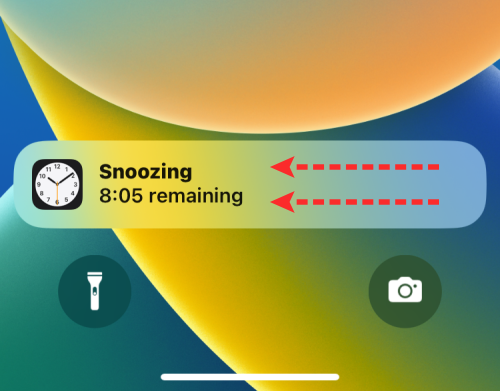
Keď to urobíte, vpravo sa zobrazí možnosť Vymazať. Ak chcete vypnúť odloženie posledného budíka, klepnite na Vymazať .
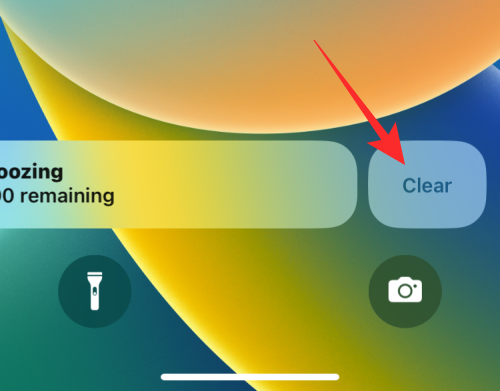
Funkcia Snooze bude teraz dočasne deaktivovaná pre váš posledný budík, ale zostane zapnutá, keď tento budík zazvoní v nasledujúci nakonfigurovaný deň.
To je všetko, čo potrebujete vedieť o vypnutí funkcie Snooze na iPhone.
SÚVISIACE
Máte nejaké RAR súbory, ktoré chcete previesť na ZIP súbory? Naučte sa, ako previesť RAR súbor na formát ZIP.
Držte vyrovnávaciu pamäť vyčistenú vo vašom webovom prehliadači Google Chrome pomocou týchto krokov.
Ukážeme vám, ako zmeniť farbu zvýraznenia textu a textových polí v Adobe Reader s týmto podrobným návodom.
Nájdite tu podrobné pokyny, ako zmeniť User Agent String vo webovom prehliadači Apple Safari pre MacOS.
Microsoft Teams v súčasnosti nepodporuje nativné prenášanie vašich stretnutí a hovorov na TV. Môžete však použiť aplikáciu na zrkadlenie obrazovky.
Zaujíma vás, ako integrovať ChatGPT do Microsoft Word? Tento sprievodca vám presne ukáže, ako to urobiť pomocou doplnku ChatGPT pre Word v 3 jednoduchých krokoch.
Zistite, ako vyriešiť bežný problém, pri ktorom bliká obrazovka v prehliadači Google Chrome.
Hľadáte osviežujúcu alternatívu k tradičnej klávesnici na obrazovke, Galaxy S23 Ultra od Samsungu poskytuje vynikajúce riešenie. S
Krížové odkazy môžu váš dokument výrazne sprístupniť, usporiadať a uľahčiť jeho používanie. Tento sprievodca vás naučí, ako vytvoriť krížové odkazy v programe Word.
Potrebujete naplánovať opakujúce sa stretnutia v MS Teams so svojimi spolupracovníkmi? Naučte sa, ako nastaviť opakujúce sa stretnutie v Teams.







